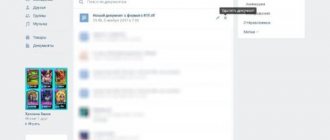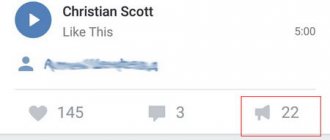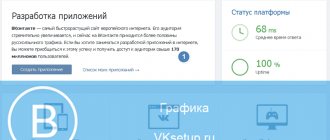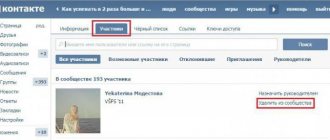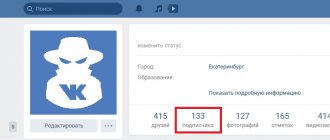В социальной сети ВКонтакте имеется ряд различных функций. Вы можете писать сообщения друзьям, слушать музыку и смотреть видео, загружать документы. Вы можете загружать документы себе на стену, отправлять их в личных сообщениях другим пользователям. В данной статье мы подробно обсудим то, как удалить добавленные в ВК документы с телефона и компьютера.
Если в компьютерной версии сайта у вас не отображается вкладка Документы в левой части экрана, то следует её активировать. Для этого вы можете:
Нажать на значок шестерёнки, наведя курсор мышки на любую из вкладок. В открывшемся окне отметьте галочкой пункт Документы и кликните Сохранить.
Зайти в Настройки, нажав на стрелочку в правом верхнем углу и выбрав соответствующий пункт.
Во вкладке Общие найдите строку Меню сайта. В ней располагается ссылка Настроить отображение пунктов меню. Кликните по ней.- В открывшемся окне отметьте галочкой пункт Документы и кликните Сохранить.
Как удалить со своей страницы
В раздел «Документы» попадают все файлы, которые вы когда-либо загрузили в ВК или отправляли через сообщения. При условии что загружали вы эти файлы через одноименный пункт. Они хранятся там до тех пор, пока вы не решите их стереть. Если этот день настал, то следующие инструкции вам помогут.
Через смартфон
Начнем с мобильного приложения. Вот как удалить документы в ВК с телефона:
- Откройте приложение и войдите в свой аккаунт.
- Нажмите на значок профиля в правом нижнем углу 2 раза.
- Там вы найдете «Файлы».
- Откройте этот раздел и выберите документ, который нужно стереть.
- Задержите на нем палец, пока не появится меню. На Айфоне нажмите «Изменить» в правом углу.
- Выберите «Удалить».
- Подтвердите свое решение.
Как видите, удалить документы в ВК через телефон совсем не сложно. А как быть с ПК? Читайте далее.
Через компьютер
Вы предпочитаете использовать веб версию сайта? Избавиться от лишних файлов также не составит труда:
- Войдите в свой аккаунт ВК.
- Раздел «Файлы» находится в меню слева.
- Кликните по нему, чтобы открыть.
- Наведите курсор на лишний документ, справа появится крестик.
- Нажмите на этот крестик, чтобы удалить ненужное.
Как загрузить
Если Вам нужно добавить документ в свой профиль Вконтакте, то откройте страницу со всем перечнем, как было описано выше. Затем нажмите на кнопочку «Добавить….».
В окне «Загрузка документа» кликните по кнопочке «Выберите файл».
Как видите, есть ограничения по размеру добавляемого файла – не больше 200 МБ. Форматов поддерживается очень много, поэтому можно добавить файл ворд в вк (*.doc, *.docx), электронную книгу (*.pdf, *.fb2, *.djvu), файл, сохраненный в фотошопе(*.psd) и многое другое.
Дальше найдите нужный файлик на своем компьютере через окно Проводника, выделите его и нажмите «Открыть».
Теперь можно поменять название. Также нужно указать маркером это будет Ваш «Личный документ», то есть его не увидят другие пользователи, или же можно сделать его доступным через поиск.
Например, я добавляю информацию про горячие клавиши в Ворд. Сделаю информацию открытой – нужно поставить маркер напротив «Учебный документ», и укажу метки: горячие клавиши, реферат, MS Word, Ворд. Если какой-нибудь человек будет искать через поиск что-нибудь такое, он может увидеть в результатах мою работу.
После того, как все выберите, нажмите «Сохранить».
Нужный док будет добавлен в Ваш профиль.
Как удалить все сразу
Лишней информации накопилось слишком много? Вы не хотите тратить время на последовательное удаление каждого файла? Выход есть. Данная функция не предусмотрена в официальной версии сайта и в мобильном приложении. Однако есть одно замечательное расширение для браузера. О нем то и пойдет речь далее.
Instrumentum
Instrumentum поможет как удалить все документы в ВК сразу, так и решит другие вопросы. Например:
- Позволит работать с фотографиями — редактировать и удалять все альбомы разом.
- Принимать все заявки в друзья или приглашать подписчиков.
- Удалять и восстанавливать записи.
- А также управлять аудио, видео и сообщениями.
Обратите внимание, что в официальном магазине ни одного браузера этот плагин недоступен. Уже долгое время разработчики обещают вернуть его в обновленной версии, но пока тщетно… Так что, если Вы решите воспользоваться расширением, придется качать его со сторонних сайтов, что чревато заражением.
Итак, вот как очистить все разом документы в ВК с помощью Instrumentum:
- Перейдите по ссылке https://www.softportal.com/software-41188-instrumentum.html.
- Установите расширение и запустите его.
- Введите логин и пароль от своего аккаунта ВК.
- Найдите раздел «Документы».
- Сразу под ним вы увидите надпись «Удаление документов», которую и можете активировать.
Способы удаления документов из ВК
Избавиться от ненужного документа во ВКонтакте можно несколькими простыми способами. После сохранения файла, его можно обнаружить в одноименном разделе, который находится на боковой панели слева. Чаще всего ниже «Подарков» и «Подписок». К слову, их могут просматривать не только вы, но и все ваши друзья, конечно, если доступ не ограничен.
С телефона
Для того чтобы избавится от ненужного файла через мобильное приложение ВКонтакте, выполните следующие действия:
- Войдите в свой аккаунт.
- Откройте меню.
- Перейдите в раздел «Документы».
- Нажмите по кнопке «Удалить».
Сразу после этого он исчезнет. При желании, его можно восстановить, однако делать это необходимо сразу же, иначе такой возможности не будет.
С компьютера
Для удаления документа в ВК с компьютера необходимо открыть полную версию сайта и выполнить следующие действия:
- Войдите в свой аккаунт.
- В левом углу кликните по разделу «Документы».
- Перед вами появится список всех ваших файлов, когда-либо загруженных в социальной сети, выберите нужный.
- Наведите курсор мыши на выбранный.
- Нажмите на крестик для удаления.
До тех пор, пока вы не обновили страницу, документ можно будет восстановить, но если вы ее уже перезагрузили, то эта кнопка исчезнет.
Удаление из диалога
Если вы в переписке случайно отослали ненужный файл или просто хотите его удалить из диалога, то первое, что нужно сделать – это войти в сообщения и найти переписку с нужным человеком. После обнаружения вложения, от которого нужно избавиться, нажмите возле него по пустому месту, таким образом документ выделится. Затем нажмите кнопку «Удалить», которая расположена в верхней части страницы.
Если нужный файл вы не можете найти, то в переписке, в правом углу, нажмите на три точки. Выберите раздел «Показать вложения». Далее перейдите на вкладку «Документы». Там будут находиться все вложения, которые фигурировали в переписке.
Избавление ото всех сразу
Со временем во ВКонтакте может скопиться огромное количество ненужных вложений, которые по одному удалять будет крайне неудобно. К счастью, есть возможность избавиться ото всех сразу, хотя инструментов для этого ВКонтакте и не предусматривает. Поможет специальное расширения для браузера Google Chrome, которое называется Instrumentum.
Установить его через магазин расширений браузера, к сожалению, нельзя, поэтому предварительно скачайте отдельный инсталлятор, например, перейдя по этой ссылке, и выполните установку штатными средствами операционной системы Windows. После этого можно приступать к удалению:
- Нажмите на значок расширения, который расположен в правом верхнем углу.
- После этого выберите «Моя страница».
- Найдите раздел «Документы».
- Кликните по соответствующей кнопке для удаления.
Как удалить из сообщений
Если нужно отправить другу большой файл или фото в хорошем разрешении, то очень удобно отправлять их именно в виде доков. Давайте теперь поговорим о том как удалить прикрепленные документы в контакте.
Через смартфон
При использовании мобильного приложения, последовательность будет такова:
- Запустите ВК и войдите в свой аккаунт.
- Перейдите в диалоги, нажав на соответствующий значок внизу дисплея.
- Откройте переписку с другом и найдите лишний файл.
- Нажмите на него и задержите палец.
- В верхней части экрана появятся пункты меню.
- Тапните по соответствующему значку, чтобы удалить файл.
Кстати, для отдельных файлов в СМС действуют общие правила. Так что при определенной сноровке можно избавиться от файла в переписке, удалив его и у собеседника.
Через компьютер
А вот как можно удалить документ из ВК, отправленный в сообщениях на компьютере:
- Войдите на свою страничку.
- Перейдите в раздел «Сообщения» (он находится слева).
- Откройте нужную переписку и найдите файл, который хотите удалить.
- Кликните возле него, чтобы все сообщение подсветилось синим.
- Сверху появятся значки, где нужно выбрать урночку.
После этого сообщение исчезнет.
Удаление сохраненных документов ВК
Избавиться от документов на сайте VK может исключительно тот пользователь, который добавил тот или иной файл в базу данных. Если документ был ранее сохранен другими пользователями, то он не исчезнет из списка файлов этих людей.
Рекомендуется не удалять из раздела «Документы» те файлы, которые были когда-либо опубликованы в сообществах и любых других достаточно посещаемых местах, чтобы не давать заинтересованным людям неработающие ссылки.
Шаг 1: Добавление раздела с документами в меню
Для того, чтобы перейти к процессу удаления, требуется активировать специальный пункт главного меню через настройки.
- Находясь на сайте ВК, кликните по фотографии аккаунта в правом верхнем углу и из представленного списка выберите пункт «Настройки».
В рамках основной области данного окна найдите раздел «Меню сайта» и нажмите по рядом расположенной ссылке «Настроить отображение пунктов меню».
Убедитесь, что вы находитесь на вкладке «Основные».
Пролистайте открытое окно до раздела «Документы» и напротив него с правой стороны установите галочку.
Каждое последующее действие нацелено непосредственно на удаление документов различного типа на сайте ВКонтакте.
Шаг 2: Удаление ненужных документов
Переходя к решению основной задачи, стоит отметить, что даже при скрытом разделе «Документы» каждый сохраненный или вручную загруженный файл находится в этой папке. Удостовериться в этом можно путем перехода по специальной прямой ссылке при условии деактивированного раздела «Документы» в главном меню: https://vk.com/docs.
Несмотря на это, все же рекомендуется включить данный блок для более удобного переключения между страницами сайта.
- Через главное меню VK.com перейдите в раздел «Документы».
Находясь на главной странице с файлами, воспользуйтесь навигационным меню, чтобы отсортировать их по типу при необходимости.
Заметьте, что во вкладке «Отправленные» располагаются те файлы, которые вы когда-либо публиковали в данной социальной сети.
Кликните по значку крестика со всплывающей подсказкой «Удалить документ» в правом углу.
В течение некоторого времени или до обновления страницы вам предоставляется возможность восстановить только что удаленный файл, кликнув по соответствующей ссылке «Отмена».
После выполнения требуемых действий файл навсегда исчезнет из списка.
Как скрыть раздел
Вы уже знаете как быстро удалить документы в ВК со своей страницы. Теперь мы расскажем как убрать сам раздел, чтобы его не было видно. Это может пригодиться, если вы опасаетесь, что кто-то посторонний может воспользоваться вашей страничкой. А может быть вам просто так больше нравится.
Обратите внимание, что скрыть раздел можно только в полной версии сайта. То есть в мобильной версии это сделать не получится.
Вы можете открыть ВК в браузере телефона или с ПК и выполнить следующую инструкцию.
- Войдите в свой аккаунт.
- Кликните по своей мини-аватарке в углу справа.
- Выберите пункт «Настройки».
- Здесь остановитесь на вкладке «Общее».
- В верхней части экрана нажмите «Настроить отображение пунктов меню».
- Появится окошко, которое нужно прокрутить вниз.
- Там найдите раздел «Документы» и уберите галочку.
Теперь этот пункт не будет отображаться на вашей странице ни в полной, ни в мобильной версии.
Где найти документы
Если Вы заходите в свой профиль с компьютера или ноутбука, то чтобы перейти к просмотру доков, которые есть на Вашей странице, нужно выбрать соответствующий пункт, в правом боковом меню.
Если строки «Документы» там нет, тогда наведите курсор на любой другой пункт и нажмите на появившуюся шестеренку.
Откроется окно «Настройка пунктов меню». В нем на вкладке «Основные» напротив строки «Документы» нужно поставить галочку, и нажать «Сохранить».
Когда откроете нужную страничку, с правой стороны увидите небольшое меню. Для того, чтобы быстро найти необходимый файл, например, Вы знаете его название, воспользуйтесь поиском.
Используя поиск, можно посмотреть и доки других пользователей, если они добавляют их в свой профиль не как личные.
Как восстановить документ
Если вы задумались как восстановить удаленный документ в ВК, то вынуждены вас огорчить. Сделать это можно только до тех пор, пока вы не перезагрузили страничку.
При удалении с телефона вы увидите предупреждение, что это действие нельзя отменить. При удалении с ПК вы также увидите надпись «Отмена» и сможете все вернуть.
Однако, если вы выйдете из раздела или перезагрузите страницу, то исправить это будет невозможно.
Если вы отправляли какой-то файл в сообщении другу, а потом удалили его из основного раздела, то можете найти его в переписке.
Раздел «Документы» является своего рода облачным хранилищем ВК. Это очень удобно, что вы наверняка заметили, ведь важные файлы всегда под рукой. А теперь вы знаете как навести порядок в этом хранилище и сможете им управлять.
Как загружать и изменять параметры документа в ВК?
Для начала, мы должны научиться добавлять в это хранилище файлы. Давайте для примера добавим сюда текстовый документ, и попробуем отредактировать для него настройки.
Щелкаем по ссылке «Документы» в левом меню. На следующей странице необходимо нажать на кнопку «Добавить документ».
Кнопка для добавления нового документа
У Вас откроется окно, где будет перечислен список основных поддерживаемых расширений для файлов. Как видите, работать можно со всеми популярными текстовыми файлами, картинками, таблицами и т.д. Учтите, что список не полный. К примеру, здесь не указано, что можно работать с гиф анимацией. А такая возможность есть.
Итак, здесь мы нажимаем на кнопку «Выбрать файл», и находим нужный документ на жестком диске своего компьютера. Там дважды щелкаем по нему курсором, для начала загрузки.
Выбираем файл, и загружаем его в документы
После того, как загрузка будет завершена, нам предлагают настроить параметры документа. Здесь доступны следующие поля:
- Название;
- Тип;
- Метки.
С именованием файла вопросов не возникнет. А два других пункта нужно разобрать.
Ниже в этой инструкции будет показан процесс поиска документов Вконтакте. Все файлы, которые были загружены пользователями, по умолчанию имеют тип «Личный документ». И не отображаются для других людей. А если выбрать для них любой другой тип, тогда файл станет доступен в глобальном поиске. Любой человек сможет найти и воспользоваться им.
И блок «Метки», поможет ему в этом вопросе. Здесь можно указать слова, которые описывают суть вашего файла. В нашем случае можно указать «Инструкция», «Руководство» и т.д. Ниже показан процесс настройки параметров документа.
После этого наш файл будет доступен в списке документов. Можно работать с ним.
Если говорить про загрузку файлов с телефона, то здесь у нас не будет возможности изменять настройки для документа. Он будет загружен с тем названием, которое у него уже стоит. Тип будет «Личный», без меток.
Чтобы выполнить этот процесс, откройте на своем Андроид телефоне или iPhone, приложение Вконтакте. Затем идем в меню, расположенное в правом углу экрана. На следующей странице находим блок «Документы». Там нажимаем значок «+», и далее пункт «Файл». Находим на карте памяти телефона нужный документ, и загружаем его.
Как добавить Документы ВКонтакте?
- Добавление раздела Документы в меню страницы В Контакте займет всего лишь несколько минут.
- В расположенном в левой части страницы меню находите Мои настройки, нажимаете на них.
- Выбираете раздел Общее, в самом начале располагается список доступных вам дополнительных сервисов.
- В этом списке сервисов находите Документы и ставите напротив этого пункта галочку.
- Этот раздел моментально появляется на вашей странице, он находится в нижней части меню ВКонтакте, прямо под Настройками. Другие пользователи не увидят этого раздела при просмотре вашего аккаунта.
- Теперь вы сможете загрузить файлы формата doc, docx, xls, xlsx, ppt, pptx, rtf, pdf, png, jpg, gif, psd, mp3, djvu, fb2, ps в список своих документов, нажав клавишу Добавить документ в верхнем правом углу раздела, но загружаемые файлы должны весить не больше 200 Мб.
- Чтобы быстро найти необходимый файл в списке, введите его название в строку поиска, расположенную перед списком.
При этом поиск по названию осуществляется не только по вашим документам, но и по тем, что загрузили другие пользователи. Так, если вы не можете найти какой-нибудь словарь, справочник или другой документ в интернете, всегда можно посмотреть его среди документов, загруженных ВК – вдруг повезет.